编辑:系统城
2014-11-20 16:21:25
来源于:系统城
1. 扫描二维码随时看资讯
2. 请使用手机浏览器访问:
http://wap.xtcheng.cc/xtjc/958.html
手机查看
在Windows8系统下不知道有没有用户遇到过这样的情况:关闭了某个正在运行的软件之后,系统还是很卡,占用的CPU还是很高。出现这种情况的主要原因是只关闭了表面的软件,并没有结束相关的进程,只有把进程关闭了才有效果。
Windows8系统下关闭指定软件的后台进程:
1、在win8系统任务栏空白没图标的地方点击鼠标右键;如下图:
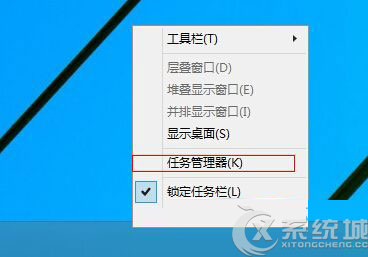
2、弹出任务管理器后,跟win7不同的是win8直接就是进程管理页,win8把应用和进程同时集成在了进程管理窗口,在进程查看页面查找应用相关的进程,针后选中要关闭的进程,再点击,【结束进程】即可;
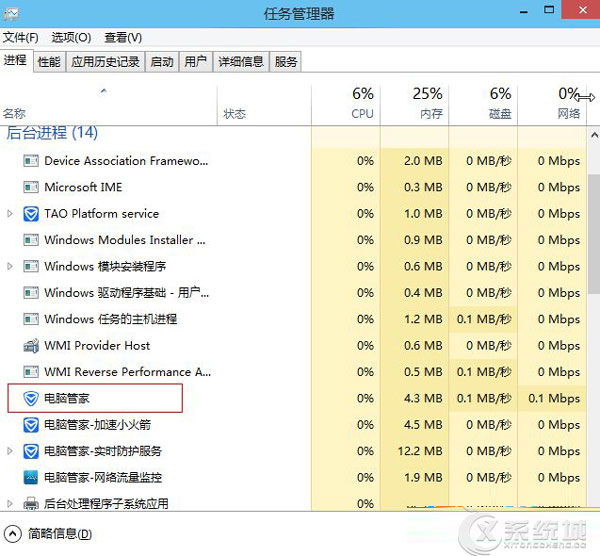
3、需要注意的时,可能有时我们无法判断哪个进程是属于你要关闭的软件,那么我们可以点击该进程右键选择转到详细信息即可查看描述来判断。
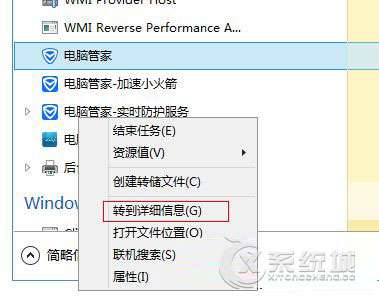
Windows8系统下关闭指定软件的后台进程的操作需要用到系统的任务管理器,通过任务管理器找到指定进程选择关闭就可以了。

微软推出的Windows系统基本是要收费的,用户需要通过激活才能正常使用。Win8系统下,有用户查看了计算机属性,提示你的windows许可证即将过期,你需要从电脑设置中激活windows。

我们可以手动操作让软件可以开机自启动,只要找到启动项文件夹将快捷方式复制进去便可以了。阅读下文了解Win10系统设置某软件为开机启动的方法。

酷狗音乐音乐拥有海量的音乐资源,受到了很多网友的喜欢。当然,一些朋友在使用酷狗音乐的时候,也是会碰到各种各样的问题。当碰到解决不了问题的时候,我们可以联系酷狗音乐

Win10怎么合并磁盘分区?在首次安装系统时我们需要对硬盘进行分区,但是在系统正常使用时也是可以对硬盘进行合并等操作的,下面就教大家Win10怎么合并磁盘分区。